为什么车子连接蓝牙后放歌没有声音 车载蓝牙连接上没有声音该如何解决
更新时间:2024-01-15 14:10:22作者:yang
当我们开车旅行或者上下班的时候,车载蓝牙连接手机来放歌已经成为了一种常见的习惯,有时候我们可能会遇到一个令人困扰的问题,那就是车子连接蓝牙后放歌却没有声音。这种情况让人感到困惑,不知道如何解决。幸运的是我们可以采取一些简单的措施来解决这个问题,让我们的驾驶乐趣不再受到影响。下面我们将介绍一些可能的解决方法,希望能够帮助到大家。
具体步骤:
1.车载蓝牙连接上没有声音的原因有三种解决方法:
第一种打开手机设置。
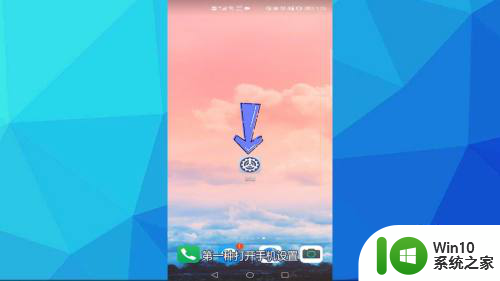
2.接着选择蓝牙。
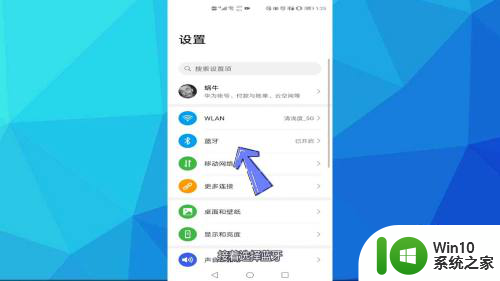
3.接着点击连接车载蓝牙名字旁边的设置图标。
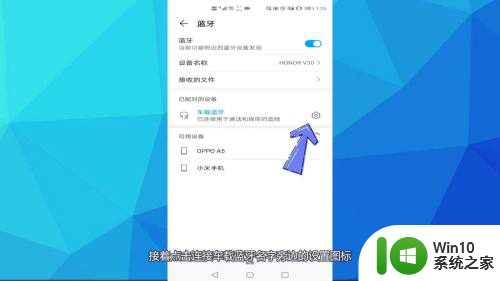
4.然后开启媒体音频,车载导航仪同理。
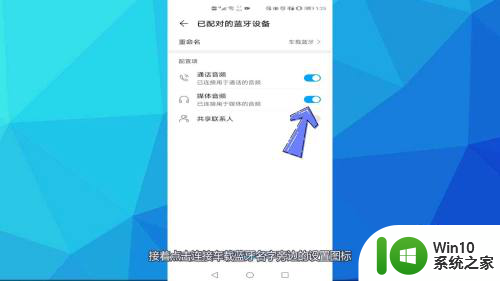
5.第二方法就是重新连接车载蓝牙。
在车载蓝牙界面点击设置。

6.将你的车载蓝牙设置为可被发现模式,接着拿出手机连接车载蓝牙。
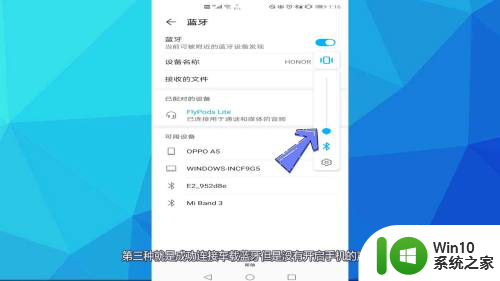
7.第三种就是成功连接车载蓝牙但是没有开启手机的声音,这时按住音量键开启声音即可。
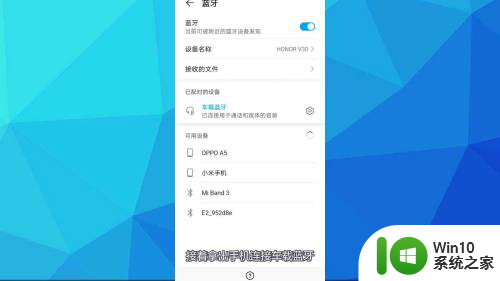
以上是关于为什么车子连接蓝牙后放歌没有声音的全部内容,如果有遇到相同情况的用户,可以按照小编的方法来解决。
为什么车子连接蓝牙后放歌没有声音 车载蓝牙连接上没有声音该如何解决相关教程
- 手机蓝牙连车上为什么没有声音 车载蓝牙连接成功但没有声音怎么办
- 车蓝牙连接了怎么没声音 车载蓝牙连接上却没有声音怎么解决
- 怎么和车上的蓝牙连接放歌 如何连接车上的蓝牙音响放歌
- 手机连了车上的蓝牙怎么没声音 车载蓝牙连接后没有声音怎么办
- 为什么耳机连上蓝牙没声音 电脑蓝牙耳机连接成功但没有声音的解决方法
- 电脑连接蓝牙耳机听歌声音不同步怎么办 蓝牙耳机连接电脑一个耳机有声音一个没声音怎么解决
- 蓝牙耳机显示连接成功为什么没声音 蓝牙耳机连接电脑成功但没有声音的解决方案
- 蓝牙已连接但没有声音如何修复 蓝牙耳机连接后没有声音怎么办
- 台式电脑蓝牙耳机没有声音如何解决 台式电脑蓝牙耳机连接后没有声音怎么办
- 蓝牙耳机连接电脑无声音问题的解决方法 如何修复蓝牙耳机连接电脑后没有声音的情况
- 蓝牙耳机连接成功为什么没有声音 电脑蓝牙耳机连接成功但无声音原因
- 电脑蓝牙没声音但已经连接 电脑蓝牙耳机连接成功却没有声音解决方法
- U盘装机提示Error 15:File Not Found怎么解决 U盘装机Error 15怎么解决
- 无线网络手机能连上电脑连不上怎么办 无线网络手机连接电脑失败怎么解决
- 酷我音乐电脑版怎么取消边听歌变缓存 酷我音乐电脑版取消边听歌功能步骤
- 设置电脑ip提示出现了一个意外怎么解决 电脑IP设置出现意外怎么办
电脑教程推荐
- 1 w8系统运行程序提示msg:xxxx.exe–无法找到入口的解决方法 w8系统无法找到入口程序解决方法
- 2 雷电模拟器游戏中心打不开一直加载中怎么解决 雷电模拟器游戏中心无法打开怎么办
- 3 如何使用disk genius调整分区大小c盘 Disk Genius如何调整C盘分区大小
- 4 清除xp系统操作记录保护隐私安全的方法 如何清除Windows XP系统中的操作记录以保护隐私安全
- 5 u盘需要提供管理员权限才能复制到文件夹怎么办 u盘复制文件夹需要管理员权限
- 6 华硕P8H61-M PLUS主板bios设置u盘启动的步骤图解 华硕P8H61-M PLUS主板bios设置u盘启动方法步骤图解
- 7 无法打开这个应用请与你的系统管理员联系怎么办 应用打不开怎么处理
- 8 华擎主板设置bios的方法 华擎主板bios设置教程
- 9 笔记本无法正常启动您的电脑oxc0000001修复方法 笔记本电脑启动错误oxc0000001解决方法
- 10 U盘盘符不显示时打开U盘的技巧 U盘插入电脑后没反应怎么办
win10系统推荐
- 1 萝卜家园ghost win10 32位安装稳定版下载v2023.12
- 2 电脑公司ghost win10 64位专业免激活版v2023.12
- 3 番茄家园ghost win10 32位旗舰破解版v2023.12
- 4 索尼笔记本ghost win10 64位原版正式版v2023.12
- 5 系统之家ghost win10 64位u盘家庭版v2023.12
- 6 电脑公司ghost win10 64位官方破解版v2023.12
- 7 系统之家windows10 64位原版安装版v2023.12
- 8 深度技术ghost win10 64位极速稳定版v2023.12
- 9 雨林木风ghost win10 64位专业旗舰版v2023.12
- 10 电脑公司ghost win10 32位正式装机版v2023.12